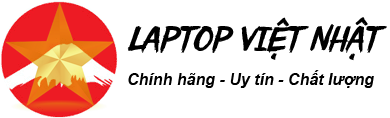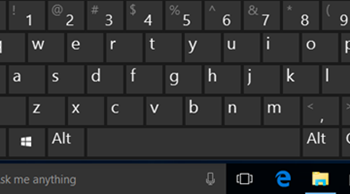Kết nối bluetooth laptop với loa ngày càng phổ biến bởi tính tiện dụng, hữu ích và gọn gàng của loa bluetooth. Bài viết dưới đây chúng tôi sẽ hướng dẫn chi tiết cách kết nối trên máy tính Windows.

Kết nối Bluetooth nhanh chóng
Trước khi bắt đầu thực hiện ghép nối, bạn hãy đảm bảo rằng laptop có hỗ trợ Bluetooth và hệ điều hành của laptop thuộc loại nào. Ngay trong bài viết này Sửa chữa laptop 24h .com sẽ hướng dẫn bạn cách kết nối Bluetooth trên cả Windows 7/8 /10.
Xác định phiên bản hệ điều hành Windows trên laptop
Bluetooth sử dụng tần số vô tuyến để chia sẻ dữ liệu trong khoảng cách ngắn mà không cần dây nối rườm rà. Bluetooth đã hỗ trợ trên các thiết bị smartphone, máy tính bảng, laptop, loa, bàn phím,... Các thiết bị Bluetooth phải được ghép nối trước mới có thể bắt đầu truyền thông tin do lý do bảo mật.
Mỗi hệ điều hành có cách bật Bluetooth khác nhau. Xác định đúng phiên bản hệ điều hành nhằm đảm bảo việc thực hiện cách kết nối laptop với loa Bluetooth đúng thao tác.
Bước 1: Nhấn tổ hợp phím Windows + R.
Bước 2: Cửa sổ Run hiện ra → Nhập “Winver” → Enter/OK.
Màn hình sau đó sẽ hiện ra phiên bản Windows hiện đang được cài đặt trên laptop của bạn. Việc biết rõ laptop của mình chạy hệ điều hành nào vô cùng có ích khi muốn tìm hiểu cách sử dụng và sửa những lỗi đơn giản dễ mắc phải cho thiết bị.
Cách kết nối Bluetooth laptop với loa Bluetooth
Sau khi kiểm tra và nẵm rõ hệ điều hành đang sử dụng, bạn có thể dễ dàng bật tính năng này chỉ với một vài thao tác đơn giản dưới đây.
Với máy tính Windows 10
Bước 1: Chọn biểu tượng Windows ở góc trái màn hình → Click Setting (Cài đặt)
Bước 2: Chọn Devices (Thiết bị) → Bật nút On ở mục Bluetooth.
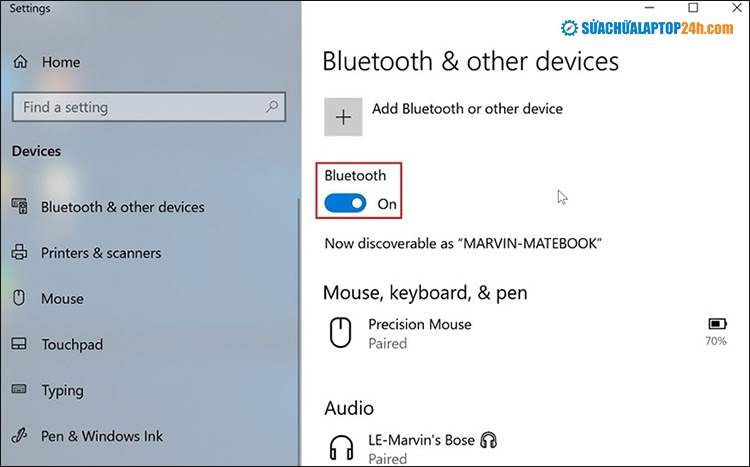
Bật Bluetooth trên Windows 10
Vậy là đã hoàn thành thao tác bật Bluetooth trên laptop. Sau đó để ghép nối thiết bị với loa, bạn thực hiện như sau:
Bước 1: Bấm nút có biểu tượng Bluetooth trên loa để kích hoạt.
Bước 2: Tại giao diện Windows sẽ hiển thị danh sách những thiết bị có thể nhận dạng, bạn chọn đúng tên muốn kết nối và bấm Next. Khi hoàn tất, Windows sẽ thông báo thành công.
Với máy tính Windows 8/8.1
Với hệ điều hành Windows 8, bạn thực hiện theo 2 bước:
Bước 1: Mở bảng Setting bằng cách nhấn giữ tổ hợp phím Windows + C.
Bước 2: Click Change PC setting → Chọn Wireless → Bật biểu tượng Bluetooth.
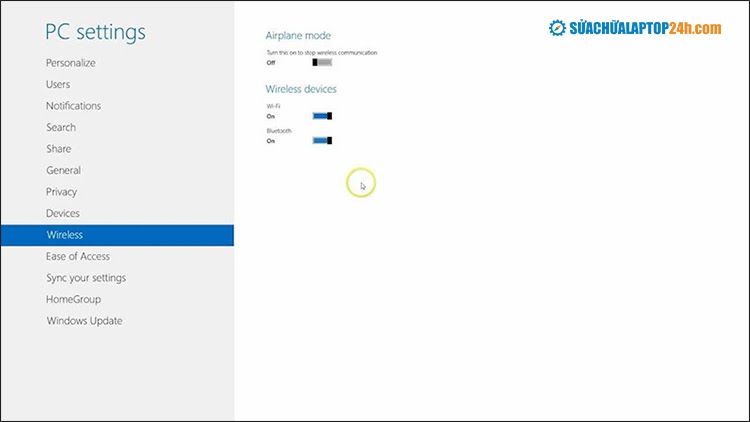
Kết nối Bluetooth trên Windows 8
Với hệ điều hành Windows 8.1, Microsoft có một số cải tiến với nhiều tính năng đặc biệt, hiện đại hơn nhằm tối ưu hóa trải nghiệm người dùng. Cũng chính vì vậy mà thao tác bật Bluetooth có một số khác biệt:
Bước 1: Mở bảng Setting bằng cách nhấn giữ tổ hợp phím Windows + C → Chọn Change PC Setting.
Bước 2: Chọn PC and Devices để tiếp tục
Bước 3: Chọn Bluetooth và nhấn chuột để bật.
Với máy tính Windows 7
Là phiên bản đã cũ, năm 2020 Microsoft tuyên bố ngừng hỗ trợ nâng cấp và sửa lỗi cho Windows 7. Tuy nhiên nếu máy tính của bạn vẫn hoạt động ở phiên bản này, hãy thực hiện các bước sau đây để kết nối Bluetooth nhé!
Bước 1: Chọn Start → Control Panel.
Bước 2: Click mục Network and Internet → Chọn Network and Sharing Center.
Bước 3: Chọn Change Adapter Settings ở thanh bên trái màn hình.
Bước 4: Tại Personal Area Network → Click chuột phải vào biểu tượng Bluetooth Network Connection → Chọn Enable / Disable để bật hoặc tắt.
Các bước ghép nối loa Bluetooth với máy tính mới
Sau khi kích hoạt Bluetooth trên laptop, bạn ghép nối loa với máy tính theo các cách dưới đây:
Bước 1: Truy cập Control Panel → Chọn Devices and Printers → Add a devices.
Bước 2: Màn hình hiển thị danh sách các thiết bị, chọn Tên thiết bị → Next.
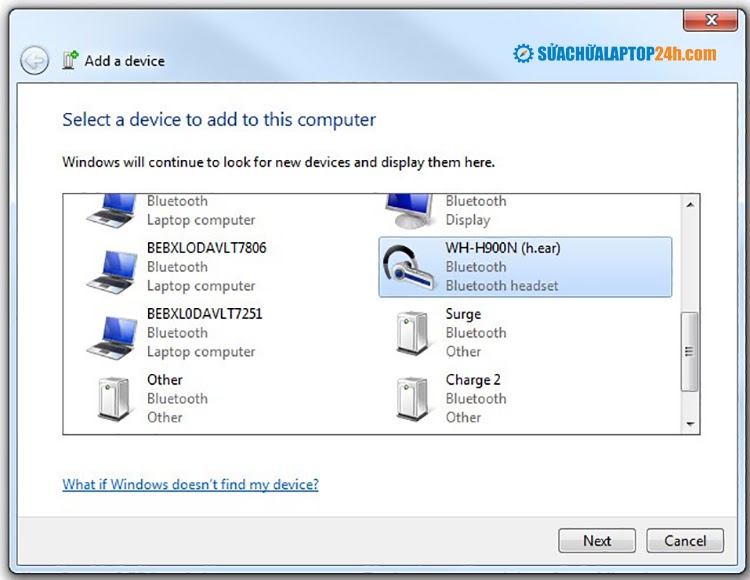
Chọn thiết bị muốn ghép nối
Bước 3: Sau khi Driver load xong và hiện kết nối thành công → Close để bắt đầu sử dụng.
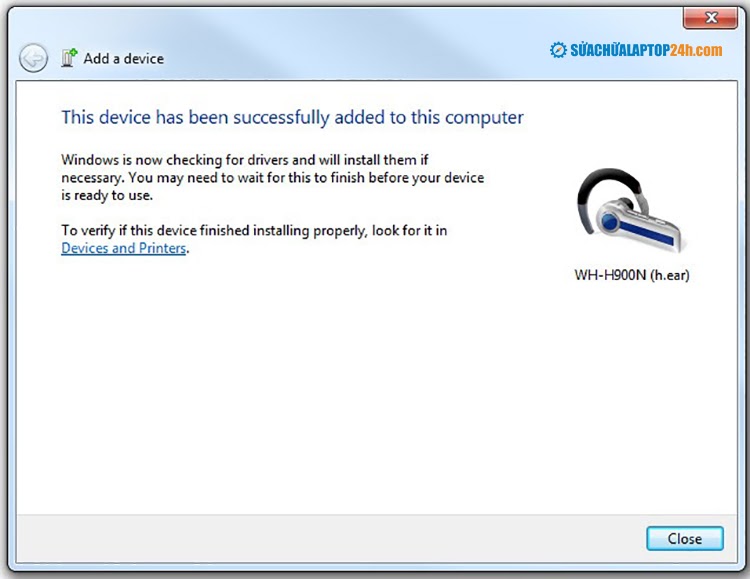
Sau khi kết nối xong, chọn Close để hoàn tất
Trường hợp laptop không kết nối được loa Bluetooth
Nếu không kết nối được loa Bluetooth với laptop, bạn lần lượt thực hiện các bước dưới đây:
Bước 1: Đặt loa gần laptop đã bật Bluetooth.
Bước 2: Trong tab Bluetooth & other devices, nhấn chọn Add Bluetooth or other device.
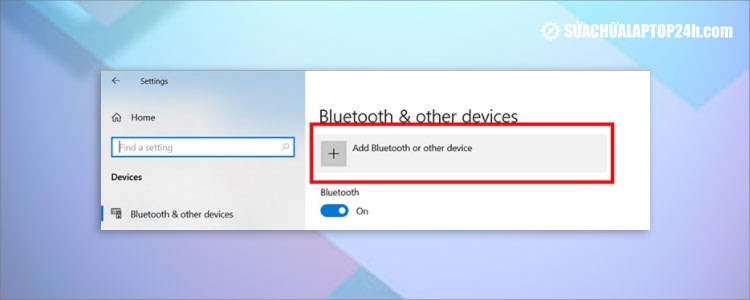
Khắc phục laptop không kết nối được loa Bluetooth
Bước 3: Chọn Bluetooth và click vào tên thiết bị muốn ghép nối. Cuối cùng chọn Done để hoàn thành.
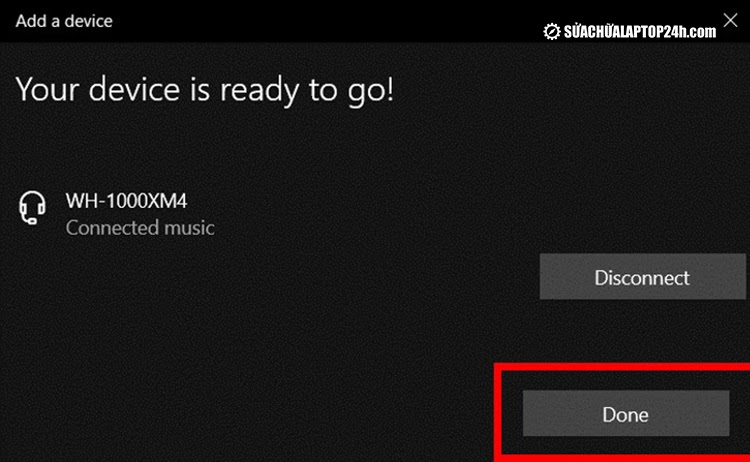
Cuối cùng chọn Done để hoàn thành
Bài viết trên đây đã hướng dẫn chi tiết các thủ thuật kết nối Bluetooth laptop với loa. Hy vọng thông tin trên hữu ích với bạn.